
قلم S Pen یکی از المانهای جذابیت در گوشیهای سری S2X اولترا سامسونگ و سری نوت این شرکت به حساب میآید که امکانات و قابلیتهای زیادی را هم به این گوشیها اضافه کرده است. البته سری نوت دیگر تولید نمیشوند و از سری S2X اولترا هم فقط S22 و S23 اولترا به همراه خود قلم دارند؛ برای گلکسی S21 اولترا باید قلم را به صورت جداگانه تهیه کنید. اگر از این گوشیها استفاده میکنید و نمیدانید قلم S Pen میتواند چه کارهایی انجام دهد در این مطلب همراه ما باشید تا شما را با ۱۰ کاربرد جذاب آن آشنا کنیم.

۱,۹۵۰,۰۰۰
تومان

۲,۶۰۰,۰۰۰
تومان
۱. ثبت تصویر و ضبط ویدیو با قلم S Pen
گوشی گلکسی شما با کمک قلم S Pen میتواند یک ریموت کنترل به عنوان شاتر دوربین داشته باشد تا بتوانید با استفاده از آن تصاویر سلفی و حتی ویدیو بگیرید. این باعث میشود هنگام ثبت و ضبط تصاویر یا ویدیوهای سلفی گروهی، به راحتی دست خود را از صورتتان دور کنید و نگران این نباشید که چطور باید کلید شاتر را فشار دهید. فقط کافی است قلم را در دست بگیرید، گوشی را از خود دور کنید و یا حتی به دیوار تکیه دهید و سپس، هر زمان که آماده بودید، کلید قلم S-Pen را برای ثبت و ضبط تصویر و ویدیوی مورد نظر فشار دهید.
اگر هم میخواهید بین دوربین عقب و جلو سوییچ کنید، کافی است کلید روی قلم S Pen را دوبار فشار دهید تا دوربین بدون هیچ مکثی به سرعت سوییچ شود. اصلا هم نیازی نیست در ابتدا اپلیکیشن دوربین را اجرا کنید. میتوانید گوشی را در موقعیت قرار دهید اما دوربین را اجرا نکنید چون ممکن است طول بکشد تا آماده شوید و در این شرایط گوشی در حال اجرای دوربین نباشد بهتر است. هر زمان که آماده بودید، کافی است کلید روی قلم S-Pen را فشار داده و کمی نگه دارید تا دوربین به صورت خودکار اجرا شود.
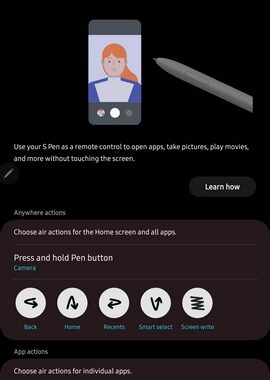
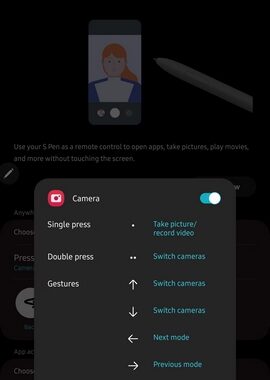
برای اینکه بین حالتهای مختلف دوربین جابجا شوید، مثلا از عکاسی به فیلمبرداری بروید و مواردی از این دست، کافی است کلید روی قلم S Pen را فشار داده و به سمت آن حالت حرکت دهید. برای مثال اگر میخواهید از حالت عکاسی به فیلمبرداری بروید و برای این کار باید در بین حالتها از راست به چپ سوایپ کنید، کلید روی قلم S-Pen را فشار داده و دست خود را به سمت چپ حرکت دهید تا حالت مورد نظر فعال شود. لازم به ذکر است با استفاده از این قلم حتی میتوانید هنگام ثبت تصاویر روی سوژهها زوم کنید.
برای اینکه به تمام ژستهای حرکتی قلم S-Pen در اپلیکیشن دوربین دسترسی داشته باشید کافی است به تنظیمات رفته و در بخش Advanced features یا تنظیمات پیشرفته، در بخش S-Pen و سپس Air actions، اپلیکیشن دوربین یا Camera را انتخاب کنید. حالا تمام ژستهای قلم S Pen برای شما نمایش داده میشود تا با اطلاعات کاملتری از کارهای مختلفی که میتوانید با آن در اپلیکیشن دوربین انجام دهید استفاده کنید.
۲. ترجمهی متن با قلم S Pen
شما میتوانید با استفاده از قلم S Penمتنهای زیاد را ترجمه کنید. با استفاده از این روش، دیگر نیازی نیست بین اپلیکیشنهای مختلف جابجا شوید تا تمرکزتان از دست برود. چون معمولا برای ترجمهی یک متن باید متن را کپی کرده و در اپلیکیشن یا وبسایت ترجمهی متون پیست کنید تا ترجمه را برای شما نمایش دهد. اما با استفاده از قلم S-Pen دیگر نیازی به این کار نیست.
برای ترجمهی متون با استفاده از قلم S-Pen کافی است آن را از گوشی خارج کرده و در بین گزینههای به نمایش درآمده، Translate به معنای ترجمه را انتخاب کنید. حالا هر زبانی که میخواهید متن به آن ترجمه شود را انتخاب کنید. در این مرحله کافی است قلم S Pen را روی یک کلمه نگه داشته باشید (نچسبانید) تا ترجمهی آن کمی بعد ظاهر شود. تنها نقطه ضعفی که این قابلیت دارد این است که فقط میتواند هر بار یک کلمه را به زبان مورد نظر ترجمه کند، نه یک متن یا عبارت کامل را که این باعث میشود اگر اصلا با زبان مبدا آشنایی ندارید، استفاده از آن برایتان واقعاً دشوار باشد.
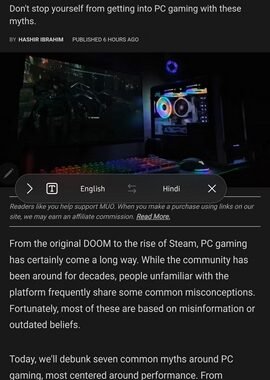
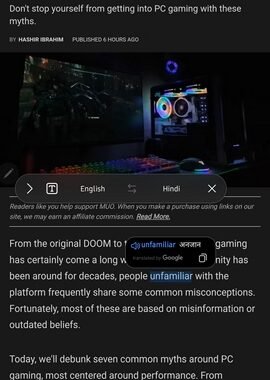
برای آن دسته از افرادی که در رشتههای مرتبط به یک زبان درس میخوانند و تا حد قابل قبولی هم به آن مسلط هستند و در صورت خواندن یک متن، ممکن است با چند کلمه از آن با مشکل مواجه شوند، استفاده از قلم میتواند خیلی مفیدتر باشد. مثلا یک زبانآموز هنگام خواندن متون زبانی.
اگر بعد از خارج کردن قلم از گوشی، گزینهی Translate را مشاهده نکردید، کافی است به تنظیمات رفته و در بخش Advanced Features و S-Pen و سپس Air Command، منوی مربوط به قلم S Pen را با اضافه کردن یا کم کردن گزینههای مختلف شخصیسازی کنید.

۳. ثبت اسکرینشات با اندازهی دلخواه
ثبت اسکرینشات از صفحه یکی از قابلیتهای جذاب گوشیهای هوشمند است اما گاهی اوقات ما اصلا نیازی به اسکرینشات کلی نداریم و فقط اطلاعات بخشی از صفحه برایمان اهمیت دارد. خوشبختانه با استفاده از قلم S Pen انجام این کار ممکن است. در حالت عادی ما باید اسکرین شات را ثبت و سپس آن را ویرایش کرده و به اندازهی دلخواه برسانیم. یا اینکه یک اپلیکیشن شخص ثالث مربوط به این کار دانلود کنیم که خیلی گزینهی خوبی به حساب نمیآید.
با استفاده از قلم S-Pen شما فقط باید بخشی از صفحه که مد نظرتان هست را انتخاب کرده، قلم را از دستگاه خارج و گزینهی Smart select به معنای انتخاب هوشمند را انتخاب کنید. حالا با استفاده از قلم، آن بخش از صفحه را مارک کنید تا اسکرینشات فقط از همان قسمت ثبت شود. پس از ثبت هم میتوانید مثل اسکرین شات عادی، آن را برای افراد مختلف به اشتراک بگذارید.
اگر هم نیاز باشد اسکرین شات متعددی را از بخشهای مختلف صفحه ثبت کنید، کافی است آنها را یکی پس از دیگری بعد از ثبت در صفحه پین کنید. حالا میتوانید همهی آنها را به صورت همزمان با افراد مورد نظر به اشتراک بگذارید.
۴. نوت برداری با قلم S Pen روی نمایشگر خاموش
یکی از جذابترین قابلیتهای قلم S Pen این است که میتوانید با آن نوتبرداری کنید. اصلا هدف سامسونگ از تعبیهی این قلم درون گوشیهای سری نوت از همان ابتدا و طراحی گوشیهای مجهز به آن شبیه به یک دفتر همین بود که کاربر بتواند راحتتر در آن بنویسد. حالا سامسونگ بعد از گذشت سالها آنقدر این قابلیت را بهبود بخشیده که میتوانید حتی وقتی گوشی خاموش هست هم روی آن نوتبرداری کنید (صفحهی گوشی خاموش است). البته قبل از خاموش شدن گوشی باید قلم را خارج کرده و گزینهی Create note را انتخاب کنید که گوشی در حالت نوتبرداری قرار بگیرد.
درون گوشیهای سامسونگ یک قابلیت یادداشتبرداری هنگام قفل بودن صفحه وجود دارد که جالب است بدانید فقط هم زمان خاموش بودن صفحه کار میکند. به محض اینکه یادداشتبرداری روی صفحه را آغاز کنید، این قابلیت فعال میشود. در بالای صفحه در سمت چپ میتوانید میزان ضخامت قلم را افزایش دهید. همچنین پاککن هم وجود دارد تا در صورت وجود هرگونه مشکلی بتوانید آن را پاک کنید.
برای اینکه بتوانید نوتهای خود را در گوشی ذخیره کنید، کافی است گزینهی Save in Notes را انتخاب کرده و یا فقط قلم را درون درگاهش قرار دهید تا نوت به صورت خودکار ذخیره شود. تمام این یادداشتها با اپلیکیشن یادداشتبرداری خود سامسونگ یعنی Notes همگامسازی میشود.
۵. ارسال پیامهای لایو جالب
بعد از مدتی شاید از ارسال پیامهای متنی ساده به افرادی که دوستشان دارید خسته شوید. این روزها کمتر کسی از قابلیت SMS در گوشیها استفاده میکند چرا که استفاده از پیامرسانها آنقدر گسترش پیدا کرده که تقریبا میتوانیم بگوییم بیش از ۹۰٪ افرادی که از گوشیهای هوشمند استفاده میکنند، پیامرسانها را ترجیح میدهند. پیامرسانها هم با بهرهمندی از ایموجی، استیکر و… جذابیت چت را چندین برابر کردهاند اما اگر از این نوع پیامرسانی خسته شدهاید و میخواهید اندکی مدرنتر، جذابتر و سفارشیتر با آنها ارتباط برقرار کنید، میتوانید از قلم S Pen خود استفاده کرده و پیامهای لایو برای آنها بفرستید.
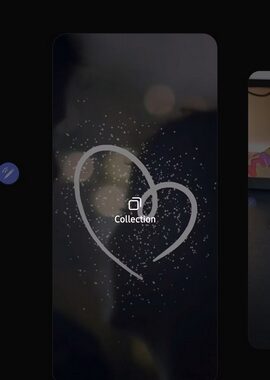
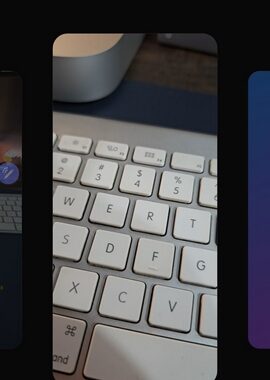
کافی است قلم را خارج کرده و در بین گزینههای منوی Air command، گزینهی Live Message یا پیام لایو را انتخاب کنید. یک تصویر ثبت و یا یک ویدیوی کوتاه ضبط کنید. همچنین میتوانید یک تصویر یا ویدیو از گالری خود هم انتخاب کنید. روی آن هرچه که میخواهید بنویسید یا هر شکلی که میخواهید بکشید. با استفاده از آیکون سمت چپ-بالای صفحه میتوانید ضخامت قلم را تغییر داده و با استفاده از آیکون کنار آن، رنگ را تغییر دهید. اگر هم میخواهید خیلی خلاق باشید، میتوانید جلوههای بصری زیبایی هم به آنها اضافه کنید.
از بین جلوههای Glow ،Sparkle ،Hearts ،Snowflake ،Rainbow و Ink یکی را به دلخواه انتخاب کرده تا پیامتان رنگ و لعاب خاصی بگیرد. وقتی کارتان تمام شد میتوانید پیام را به صورت گیف مشاهده و یا برای سایر دوستان خود ارسال کنید. بدین ترتیب پیام شما در سفارشیترین حالت ممکن با متن و اشکال دلخواه به دست دوستانتان خواهد رسید.

۶. باز کردن قفل گوشی با قلم S Pen
میتوانید با استفاده از قلم S Pen گوشی گلکسی خود را قفلگشایی کنید. این قابلیت فقط زمانی کار میکند که وقتی گوشی قفل شد، قلم درون درگاهش قرار نداشت. یعنی وقتی قلم بیرون از گوشی است، صفحهی آن قفل شود. در این حالت میتوانید با فشردن کلید روی قلم، گوشی را باز کنید. بعد از این کار، گوشی شما تا زمانی که ارتباط قلم با گوشی قطع نشود و یا درون درگاهش قرار نگیرد، باز میماند.
این قابلیت به خاطر دلایل متعدد به صورت پیشفرض غیرفعال است اما اگر بخواهید آن را فعال کنید کافی است به تنظیمات رفته و در بخش Advanced Features به معنای قابلیتهای پیشرفته، S Pen و سپس More S Pen settings به معنای تنظیمات بیشتر S Pen، گزینهی S Pen unlock را فعال کنید.
۷. مولتی تسکینگ با Glance
Glance یکی از بهترین قابلیتهای مربوط به S-Pen در گوشیهای سامسونگ است چرا که به شما اجازه میدهد یک اپلیکیشن را مینیمایز کرده و هر زمان که میخواهید یک سر به آن بزنید. منظورمان از مینیمایز این است که پنجرهی مربوط به آن را کوچک کنید.
کافی است هر اپلیکیشنی را که میخواهید در گوشی گلکسی خود اجرا کنید. حالا قلم S Pen را از درگاهش خارج کرده و در بین گزینههای منوی Air Command، روی Glance کلیک کنید. به محض کلیک روی Glance، اپلیکیشنی که در حال اجرا روی صفحه باشد، مینیمایز میشود. البته نه به صورت کامل بلکه پنجرهی کوچکی از آن همچنان در پایین صفحه به نمایش گذاشته میشود تا بتوانید هر زمان که نیاز بود به آن نگاهی بیندازید. حالا میتوانید هر اپلیکیشن دیگری که میخواهید را اجرا کنید در حالی که آن پنجرهی کوچک همچنان در گوشهی پایین صفحه قرار دارد.
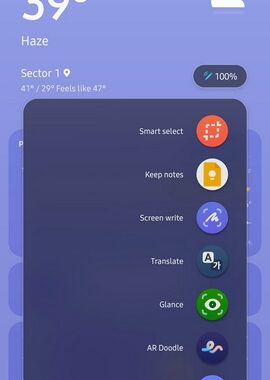
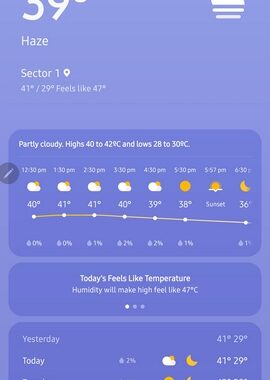
برای اینکه بتوانید به صورت تمام صفحه اطلاعات آن پنجره را مشاهده کنید هم کافی است قلم S Pen را روی آن نگه دارید (نچسبانید). به محض اینکه قلم S Pen را از صفحه دور کنید، اپلیکیشن بار دیگر مینیمایز میشود و به گوشهی صفحه باز میگردد تا بتوانید کار با اپلیکیشن دیگر را ادامه دهید. اگر هم میخواهید پنجرهی کوچک اپلیکیشن دیگر روی صفحه نباشد، کافی است با قلم S-Pen آن را درگ کرده و به سطل زبالهای که در بالای صفحه ظاهر میشود بیندازید.
۸. خلق آثار هنری با اپلیکیشن PENUP
یکی دیگر از قابلیتهای جذاب قلم S Pen امکان طراحی است. یعنی میتوانید با استفاده از قلم هر طرحی را که میخواهید بکشید و آن را در شبکههای اجتماعی با سایر افراد به اشتراک بگذارید. فقط باید اپلیکیشن خوبی دم دستتان باشد که PENUP در این زمینه عالی است. این اپ به شما اجازه میدهد طرحهای فوقالعاده زیبایی متناسب با ذوق و سلیقهی خود خلق کنید.
با استفاده از قلم و این اپلیکیشن شما نه تنها میتوانید آثار هنری خلق کنید بلکه هنگام استرس داشتن یا عدم آرامش اعصاب، میتوانید طرحهای از پیش آماده را رنگآمیزی کرده و آرام شوید. در این اپلیکیشن حتی آموزش طراحی با قلم S Pen هم قرار داده شده تا در صورتی که به طراحی با قلم علاقهمند هستید بتوانید این کار را بدون هیچ مشکلی انجام دهید.
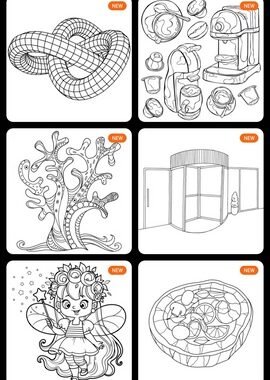
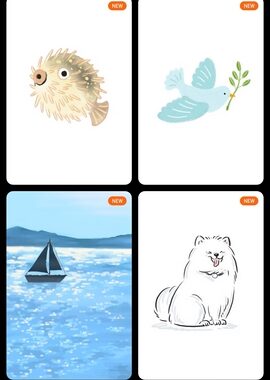
برای طراحی و یادداشتبرداری با قلم S-Pen اپلیکیشنهای زیادی در دسترس قرار دارند که با هر یک از آنها میتوانید از امکانات و قابلیتهای خاص قلم جذاب خود استفاده کنید. لینک دانلود این اپلیکیشنها در کنار اپلیکیشن PENUP در زیر قرار داده شده است.
- Squid: بهترین اپلیکیشن برای یادداشتبرداری با قلم S Pen با امکانات متعدد.
- Autodesk Sketchbook: یکی از بهترین اپلیکیشنهای طراحی همراه با آموزش.
- Samsung Notes: اپلیکیشن یادداشتبرداری سامسونگ که در گوشیهای این شرکت در دسترس قرار دارد.
- Colorfy: اپلیکیشن رنگآمیزی طراحیها
- PENUP: اپلیکیشن طراحی و رنگآمیزی

۹. نقاشی کشیدن روی ویدیو هنگام ضبط
AR Doodle یکی از قابلیتهای جالب قلم S Pen است که به شما اجازه میدهد روی اشیا مختلف حین ضبط ویدیو طراحی کنید. این یعنی نیازی نیست اجازه دهید فرایند ضبط ویدیو به اتمام برسد، بلکه هنگام ضبط ویدیو هم میتوانید این کار را انجام دهید که فوقالعاده قابلیت جالب و بامزهای است و گاهی اوقات حتی میتواند هنگام ضبط ویدیوهای آموزشی، مفید باشد. نکتهی منفی اینجاست که وقتی یک طرح روی سوژه میکشید، مثلا کلاه روی یک فرد، این طرح ثابت میماند. حتی اگر دوربین را تکان دهید. این یعنی گاهی اوقات ممکن است اصلا دوربین از روی شخص برداشته شود اما کلاه همچنان آنجا میماند. البته این قابلیت بیشتر برای جنبهی بامزه بودنش هست که در گوشیهای سامسونگ تعبیه شده اما گاهی اوقات میتواند مفید هم باشد.
۱۰. کنترل گوشی بدون لمس آن با قلم S Pen
با استفاده از قلم شما میتوانید کارهای مختلفی انجام دهید که در بسیاری از آنها اصلا نیازی به برقراری تعامل لمسی با گوشی نیست. برای مثال میتوانید به منوی قبلی بازگردید، به منوی هم برگردید، لیست اپهای اخیر را باز کنید و بسیاری موارد دیگر.
حتی یک سری از اپلیکیشنها ژستهای مخصوص کار با قلم دارند که به شما اجازه میدهند بدون برقراری تعامل لمسی با آنها کار کنید. البته این اپها غالبا ساخت خود سامسونگ هستند. برای مثال گالری به شما اجازه میدهد با استفاده از قلم به سمت چپ یا راست سوایپ کنید. برای اینکه بتوانید به قابلیتهای مختلف قلم در گوشیهای سامسونگ دسترسی داشته باشید و با آنها آشنا شوید کافی است به تنظیمات رفته و در بخش Advanced Features، گزینهی S Pen و سپس Air actions را انتخاب کنید.
قلم S Pen؛ سخن پایانی
قلم S-Pen یکی از بهترین قابلیتهای گوشیهای سامسونگ از سری گلکسی نوت و گلکسی S2X اولترا است که به شما اجازه میدهد به شکل بهینهتر و کاربردیتری از گوشی خود استفاده کنید. در این مطلب تلاش کردیم به کاربردیترین کارهایی که میتوانید با قلم انجام دهید اشاره کنیم اما قطعا تعداد قابلیتهای این قلم جذاب از ۱۰ مورد بیشتر است که اگر قرار به معرفی تک تک آنها باشد از حوصلهی متن خارج خواهد بود.
اگر از گوشیهای سامسونگ با پشتیبانی از قلم S Pen استفاده میکنید، در بخش نظرات بگویید کدام یک از آنها کاربرد بیشتری در زندگی روزمرهی شما دارد؟ آیا قابلیت دیگری هم هست که باید در این مطلب به آن اشاره میکردیم؟

۶,۹۳۹,۰۰۰
تومان

۲۲,۱۹۹,۰۰۰
تومان
منبع: MUO
سوالات متداول درباره قلم S-Pen
آیا قلم S-Pen با باتری کار میکند؟
بله. اما نیازی نیست به صورت جداگانه شارژ شود. همینکه آن را درون گوشی قرار دهید، شارژ میشود.
قلم S-Pen چگونه به گوشی متصل میشود؟
با استفاده از بلوتوث.
چه دستگاههایی از سامسونگ از قلم S-Pen بهره میبرند؟
تمام گوشیهای سری گلکسی نوت به علاوهی گلکسی S21 اولترا، S22 اولترا و S23 اولترا. البته قلم در S21 اولترا به همراه محصول عرضه نمیشود و درگاهی هم برای تعبیهی آن درون گوشی وجود ندارد. همچنین تبلتها و لپتاپهای سامسونگ هم در برخی از مدلها از قلم پشتیبانی میکنند.
آیا میتوان قلم S-Pen را با قلم دیگری تعویض کرد؟
خیر. قلم دیگر درون گوشیهای سامسونگ قرار نمیگیرد و در صورت گم شدن یا شکستن قلم، باید قلم اصلی خود سامسونگ و متناسب با نوع گوشی را خریداری کنید.
آیا استفادهی زیاد از قلم به نمایشگر صدمه میزند؟
خیر. قلم طوری طراحی شده که حتی در صورت استفادهی مداوم هم به نمایشگر صدمه نمیزند.




